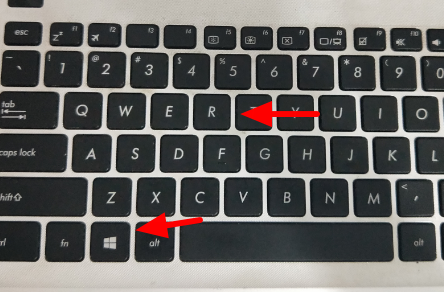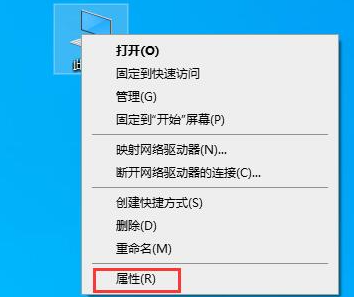什么是蓝牙键盘?大家最熟悉的就是普通键盘和机械键盘。蓝牙键盘是指利用蓝牙协议进行无线传输,在有效范围内进行蓝牙通信的键盘。像我们的无线鼠标一样,使用起来极其方便,但使用范围只有100米。那么如何在win7旗舰版系统中添加无线蓝牙键盘呢?跟随编辑并继续阅读。
脚步:
1、打开win7系统控制面板,在右上角搜索框中输入蓝牙;
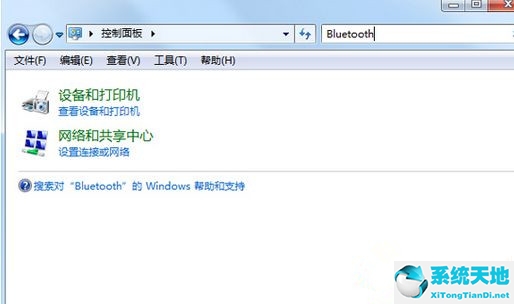 2。搜索到后,点击添加蓝牙设备;
2。搜索到后,点击添加蓝牙设备;
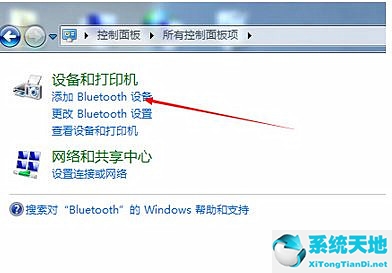 3。点击添加后,蓝牙会自动搜索蓝牙设备。尝试使蓝牙设备尽可能靠近计算机。当你找到一个小键盘图标时,那就是我们需要的键盘设备了。双击配对连接;
3。点击添加后,蓝牙会自动搜索蓝牙设备。尝试使蓝牙设备尽可能靠近计算机。当你找到一个小键盘图标时,那就是我们需要的键盘设备了。双击配对连接;
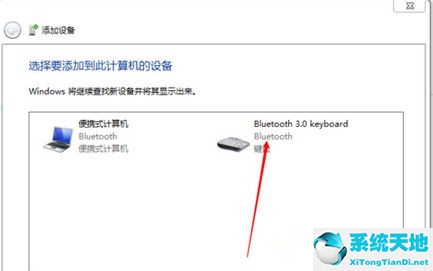 4。此时系统会提示您在键盘上输入配对密码以完成配对。输入键盘上提示的数字并按回车键;
4。此时系统会提示您在键盘上输入配对密码以完成配对。输入键盘上提示的数字并按回车键;
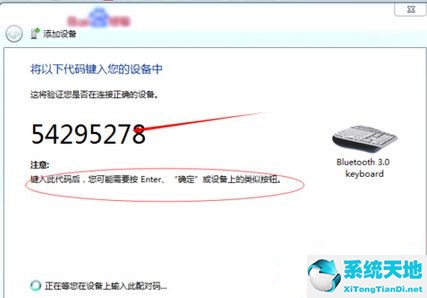 5。这时系统会显示设备添加成功,我们就可以使用我们的蓝牙键盘了。
5。这时系统会显示设备添加成功,我们就可以使用我们的蓝牙键盘了。
为 win7 Ultimate系统添加无线蓝牙键盘的步骤就是这么简单。
win7 Ultimate系统添加无线蓝牙键盘的步骤就是这么简单。